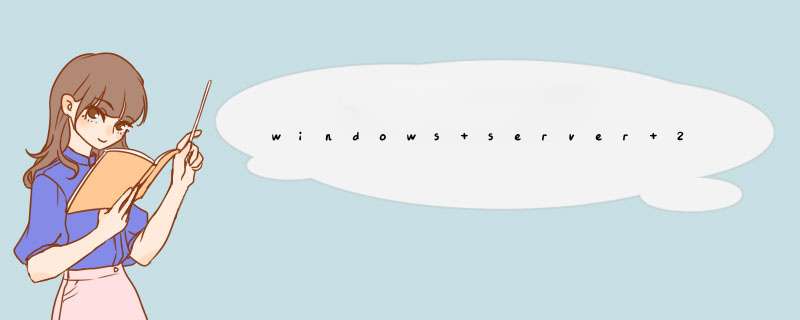
如果你想不同用户对不同目录不同权限,那就有点复杂了,你可以对不同目录设定不同用户组,想要设置哪个用户访问哪个目录,将他加进相应的用户组,就会继承相应的读写权限,按照你的需求设置,
解决方法 2: 设置 ForceOSTPath 注册表项来更改该.ost 文件的位置解决方法 1: 创建新的 Outlook 配置文件,然后更改 $.ost 文件的位置 1、将现有的.ost 文件复制到您想要使用新的位置。如果您想要创建新的.ost 文件 isntead,则可以跳过此步骤。 2、打开 控制面板. * 对于 Windows 7:单击 开始然后单击 控制面板. * 对于 Windows 8: a、刷卡中,从屏幕的右边缘,然后点击搜索。如果您使用的是鼠标,指向屏幕的右上角向下移动鼠标指针,然后单击搜索。 b、在中 应用程序 框中键入 控制面板.在结果窗格中,单击 控制面板 若要将其打开。 3、在中 控制面板键入 mail 若要搜索的邮件项目,然后再打开它。如果有两个邮件项目,选择Microsoft Outlook 2013或Microsoft Outlook 15标有一个。 4、单击 添加. 5、在中 配置文件名称 框中,键入要使用新的电子邮件配置文件,然后单击所需的名称 确定. 6、单击 下一步 之后 Outlook 查找您的帐户信息。 7、Outlook 完成您的帐户的设置后,请选择 更改帐户设置 选项,然后单击 下一步. 8、在中 服务器设置 部分中单击 更多的设置. 9、 10、单击 浏览浏览到您在第 1 步中复制该.ost 文件,然后单击 打开.如果您想要创建一个新.ost 文件,浏览到要保存新的.ost 文件的位置,键入要使用,然后单击所需的文件名称 打开.Outlook 将创建新的.ost 文件。 11、单击 完成 若要完成您的电子邮件帐户的设置。 12、打开 控制面板然后打开 邮件 对于 Outlook 2013 项。 13、单击 始终使用此配置文件选择新配置文件,您创建的然后单击 确定.解决方法 2: 设置 ForceOSTPath 注册表项来更改该.ost 文件的位置 若要设置ForceOSTPath注册表项,以便更改该.ost 文件的位置,请按照下列步骤操作: 上好网提示:注意ForceOSTPath注册表项的值仅适用于新的 Outlook 配置文件中。 重要此部分、方法或任务包含告诉您如何修改注册表的步骤。但是,如果不正确地修改了注册表,可能会出现严重问题。因此,请确保仔细遵循这些步骤。为增加保护,请您对其进行修改之前备份注册表。然后,可以在出现问题时还原注册表。有关如何备份和还原注册表的详细信息,请单击下面的文章编号,以查看 Microsoft 知识库中相应的文章:如何在 Windows XP 中备份和还原注册表 1、单击 开始单击 运行键入 注册表编辑器 在中 打开 框中,然后单击 确定. 2、找到并选择下面的注册表子项:HKEY_CURRENT_USER\Software\Microsoft\Office\15.0\Outlook 3、用鼠标右键单击 Outlook选择 新然后单击 可扩充字符串值. 4、键入 ForceOSTPath然后按 Enter 键。 5、ForceOSTPath,用鼠标右键单击,然后单击 修改. 6、在中 值 数据框中,键入要用来存储该.ost 文件 (例如,完整路径 D:\MyOST),然后单击 确定. 7、在上 文件 菜单上,单击 退出 退出注册表编辑器。欢迎分享,转载请注明来源:夏雨云

 微信扫一扫
微信扫一扫
 支付宝扫一扫
支付宝扫一扫
评论列表(0条)